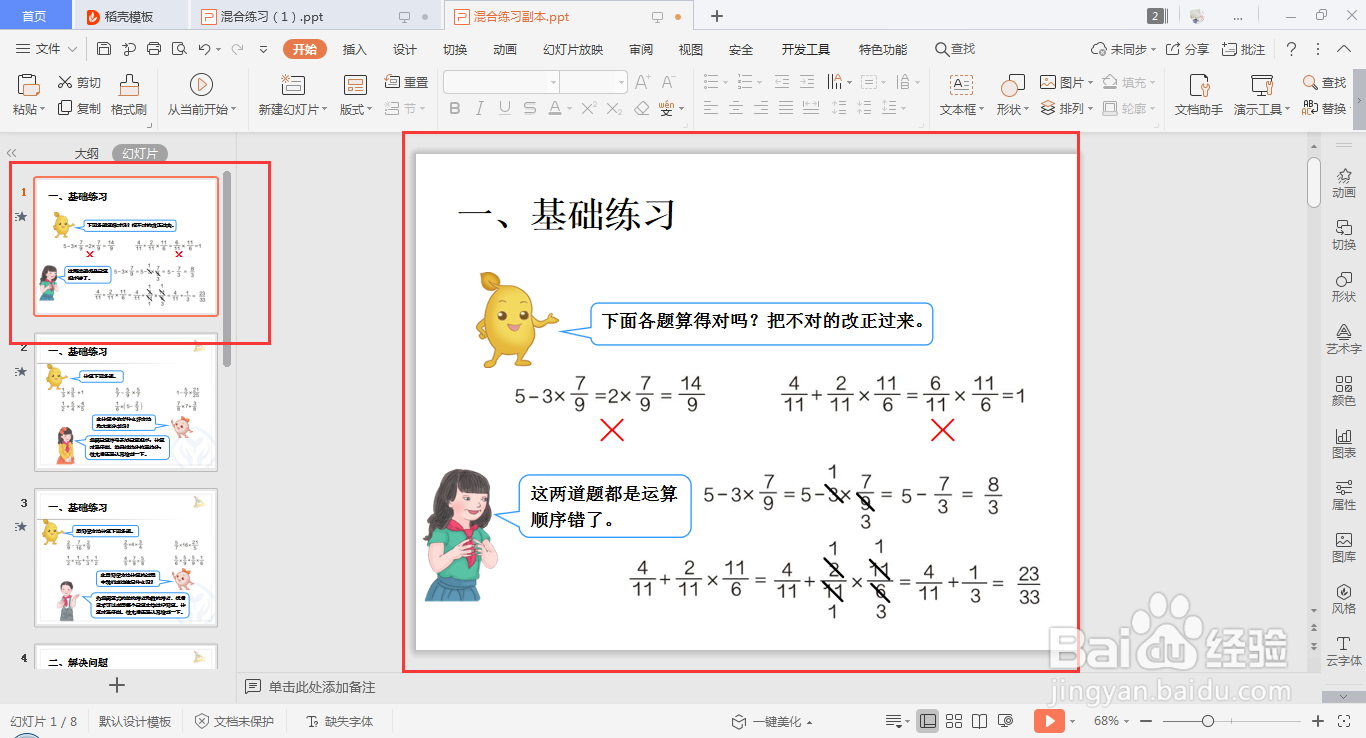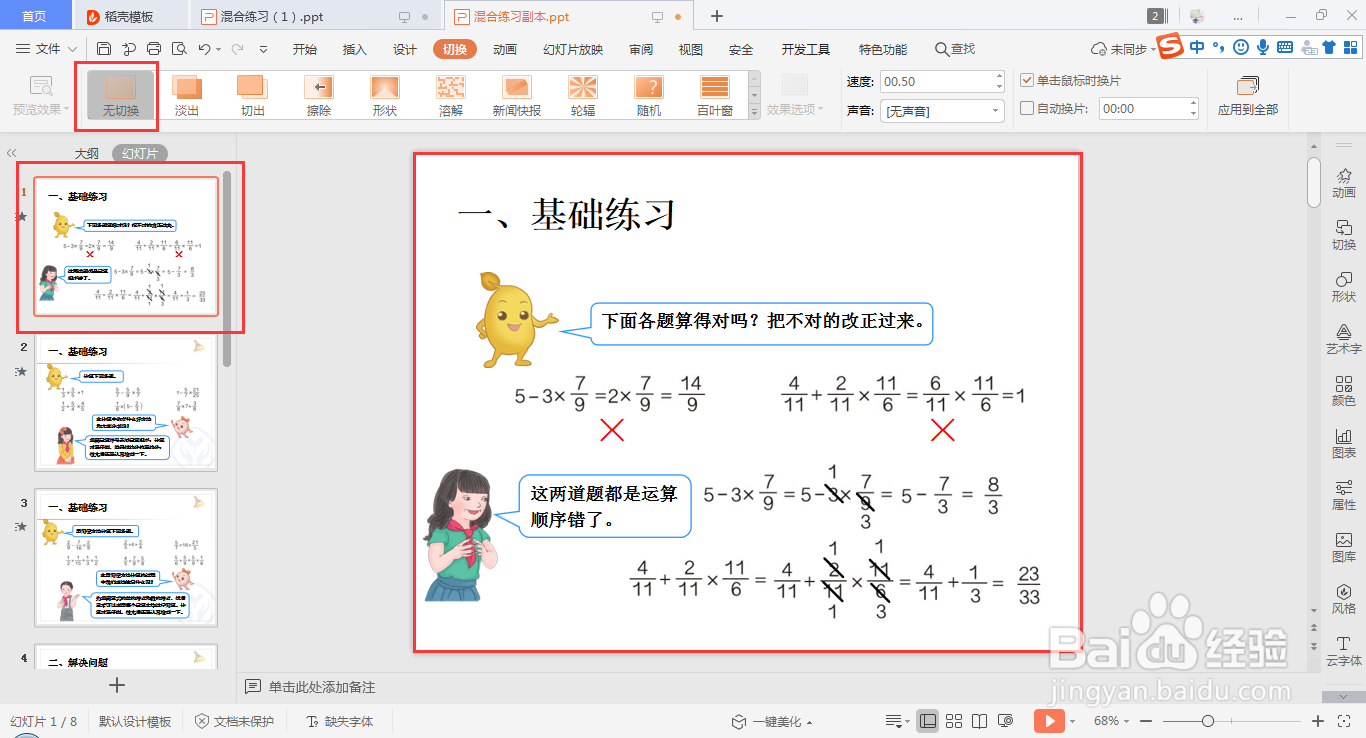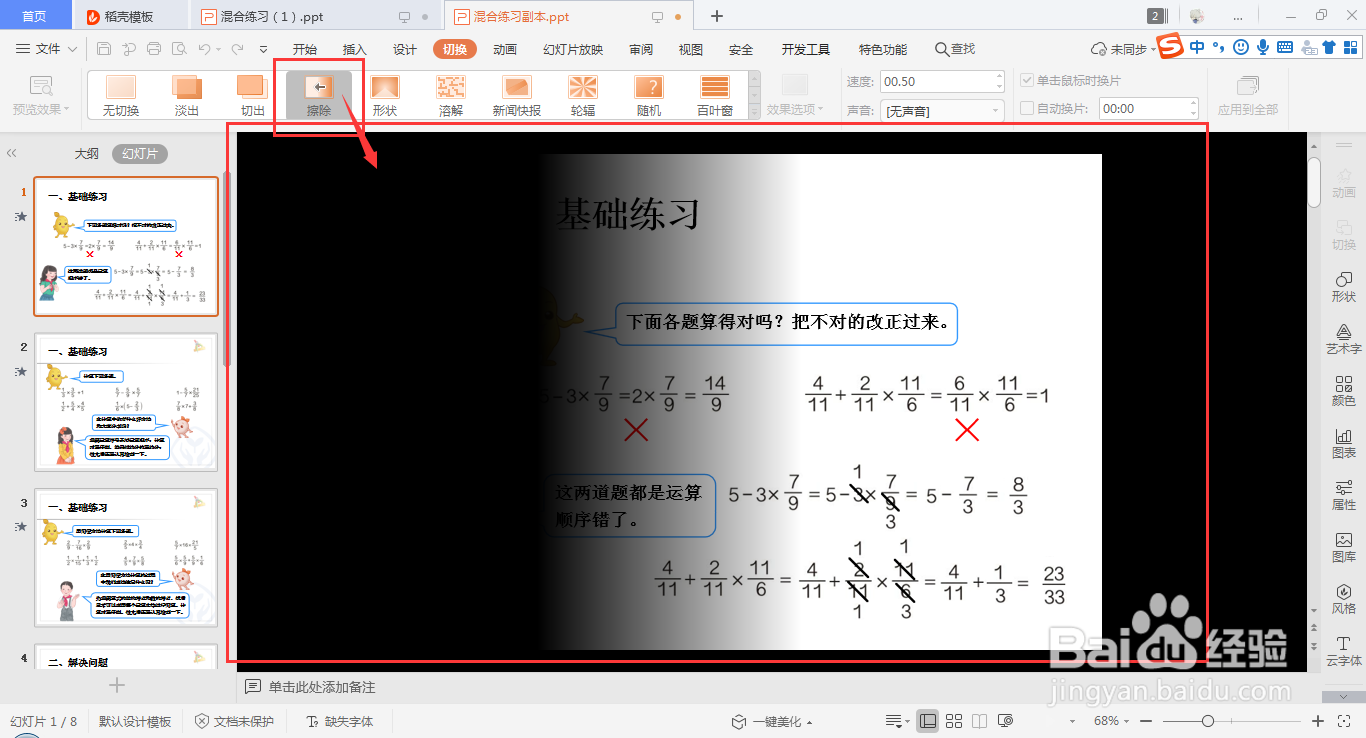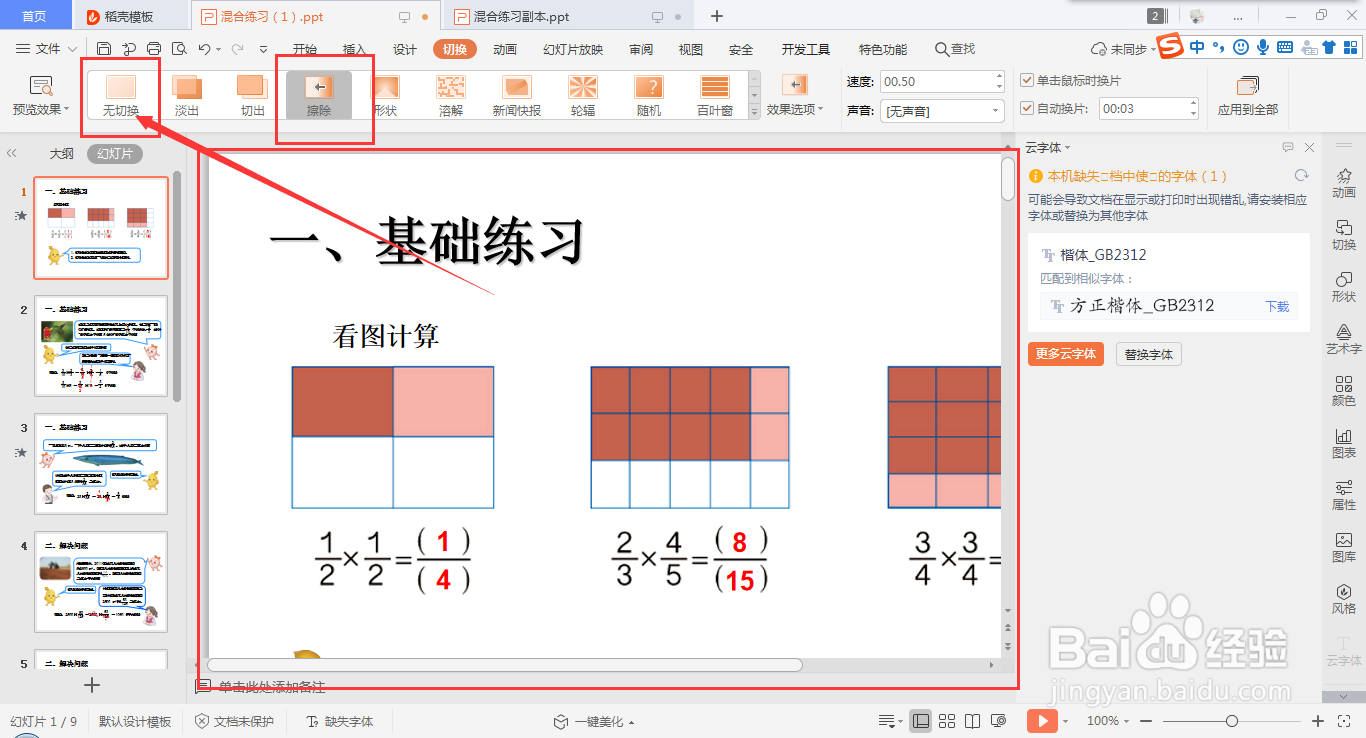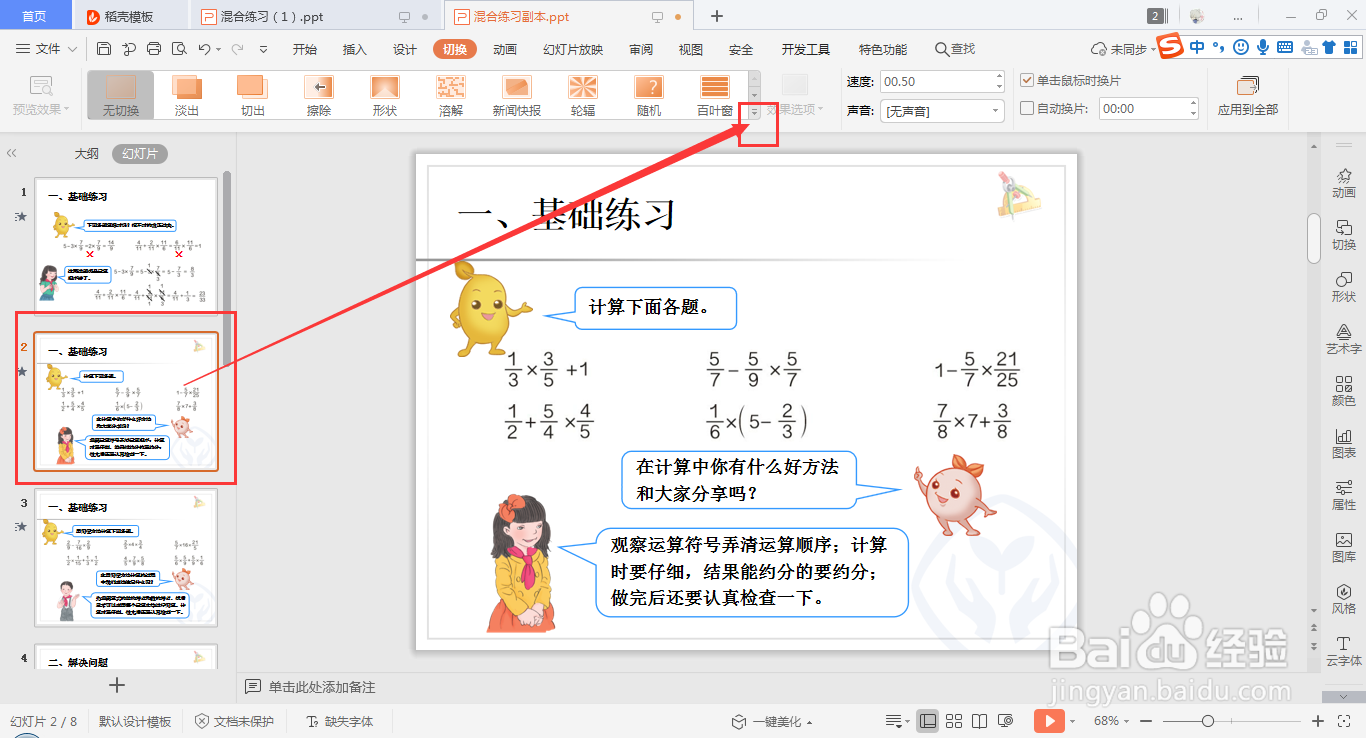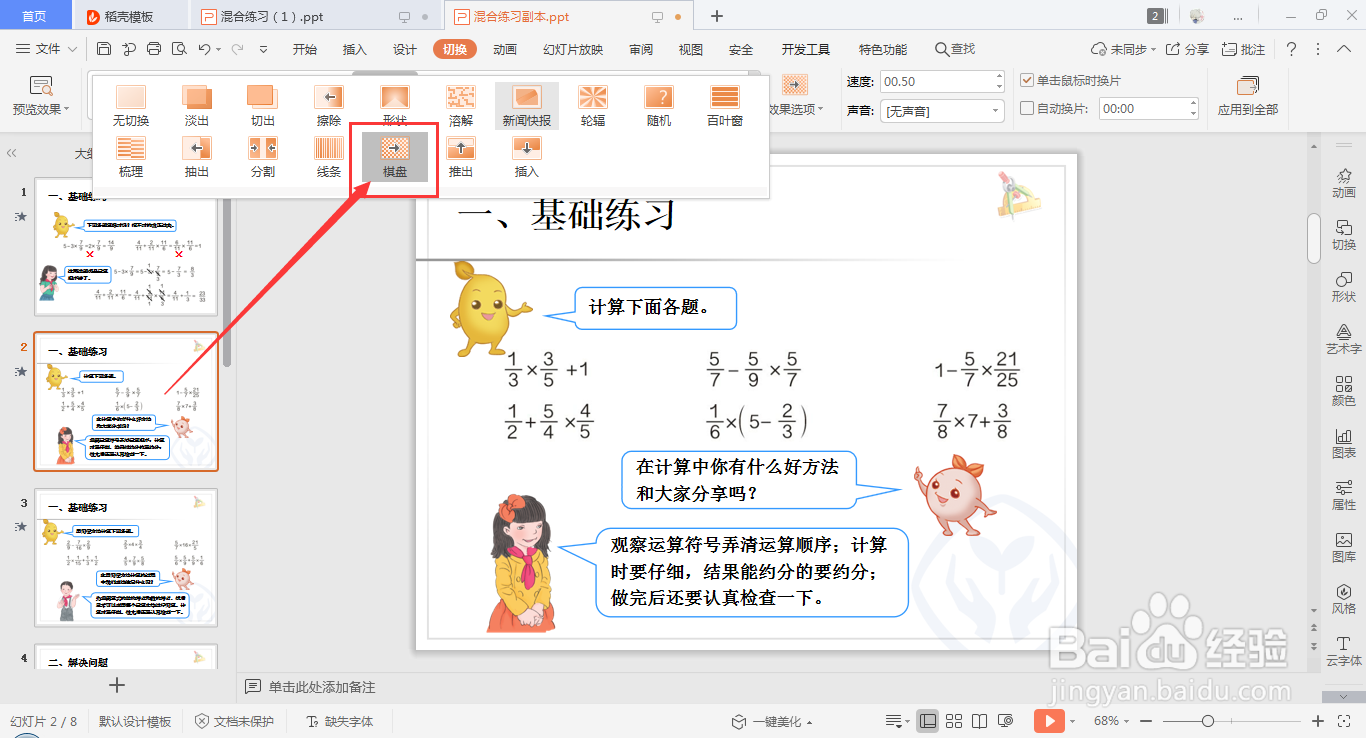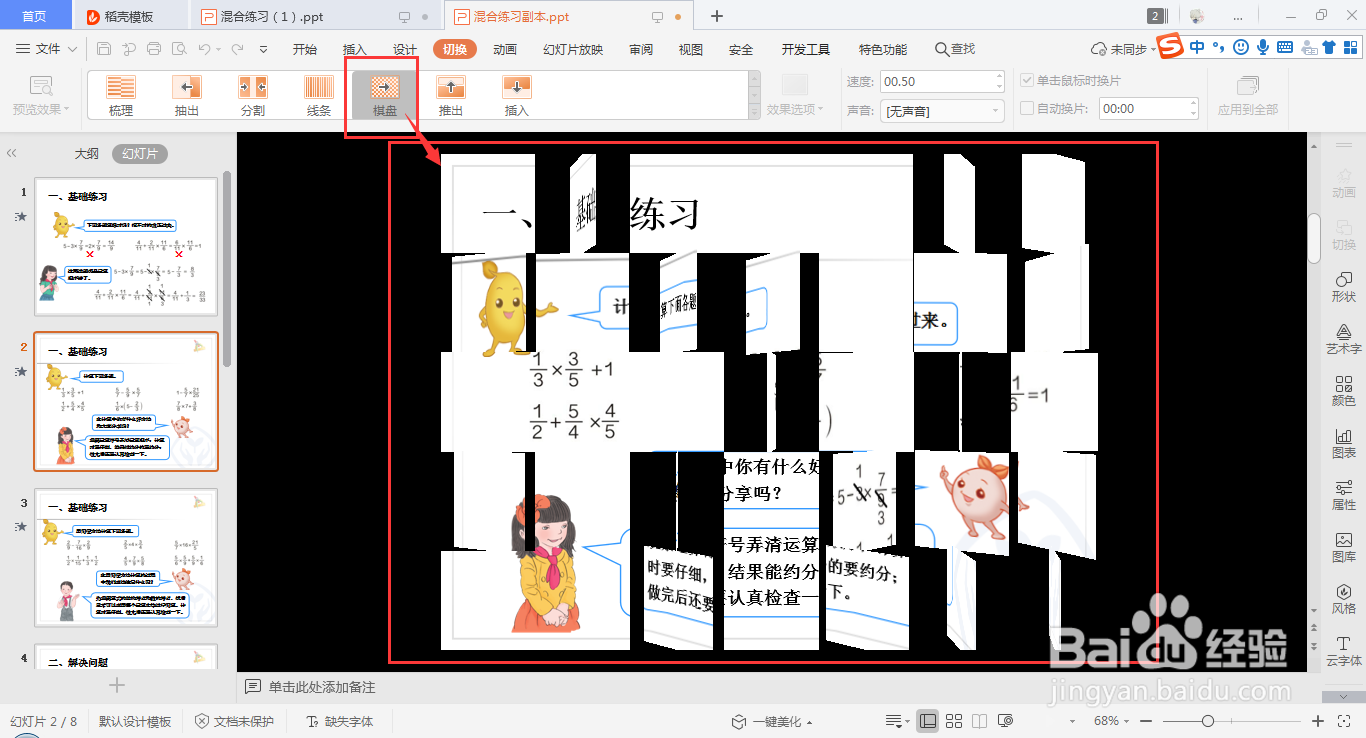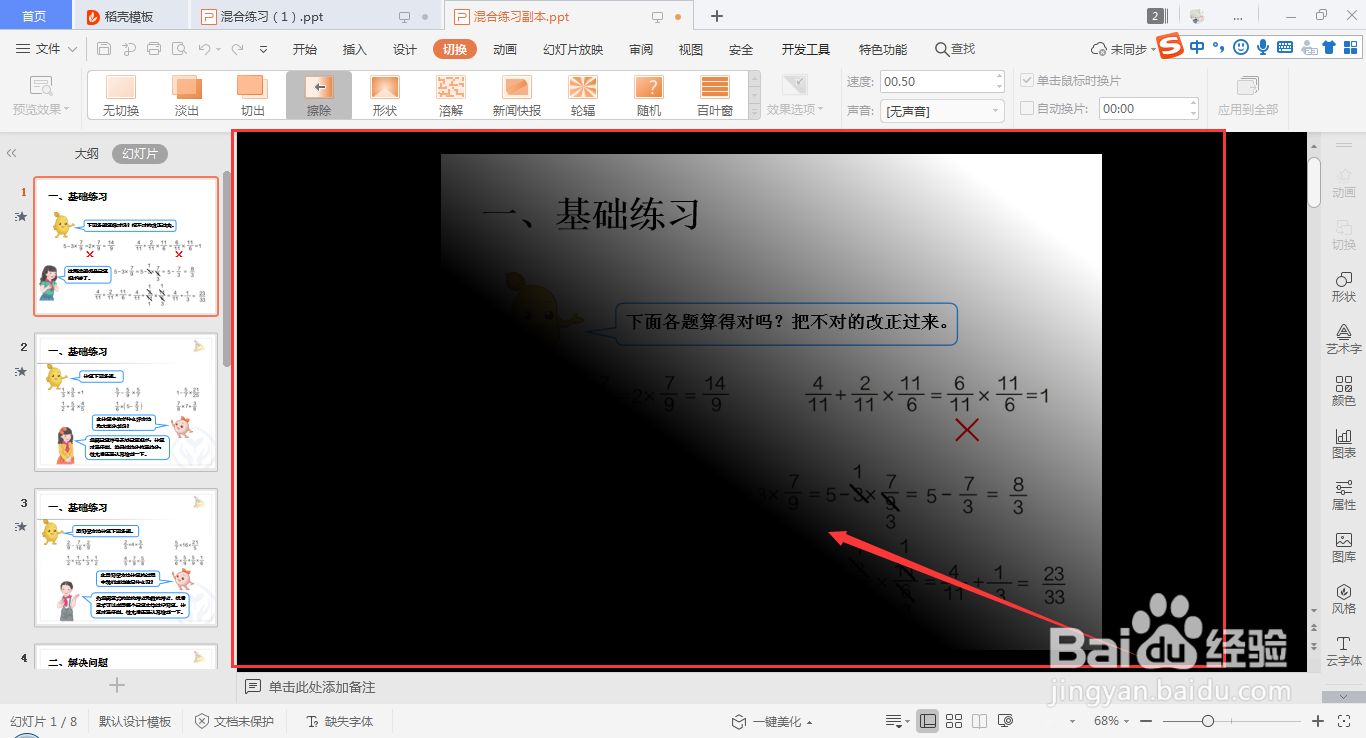wps ppt如何快速添加幻灯片的切换效果
1、首先,利用wps ppt打开需要进行编辑的幻灯片;
2、选中需要添加切换效果的幻灯片,从“切换”进入,单击选项框中合适的切换效果即可,如下图所示;
3、若不想添加切换效果,可再次点击“无切换”,即可消除已添加的切换效果;
4、点击选项框右侧的▼图标,还可查看选择更多的切换效果,如下图所示;
5、选中合适的切换效果后,点击“效果选项”,可以调整切换效果的位置,如下图所示。
声明:本网站引用、摘录或转载内容仅供网站访问者交流或参考,不代表本站立场,如存在版权或非法内容,请联系站长删除,联系邮箱:site.kefu@qq.com。
阅读量:93
阅读量:54
阅读量:94
阅读量:32
阅读量:91